首先,进入windows inside网站,需要提供windows live账号;
windows inside直达链接:https://insider.windows.com/?lc=1033
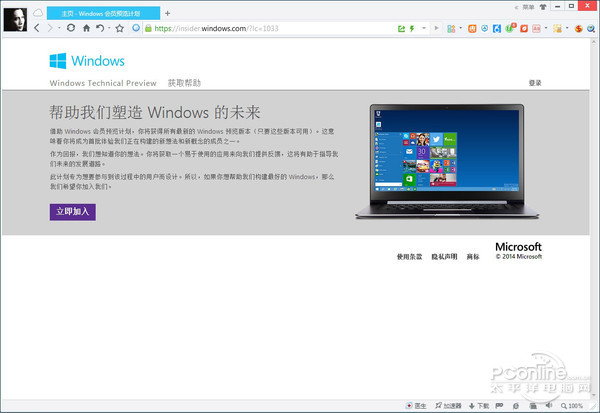
图01 首先打开windows inside网站
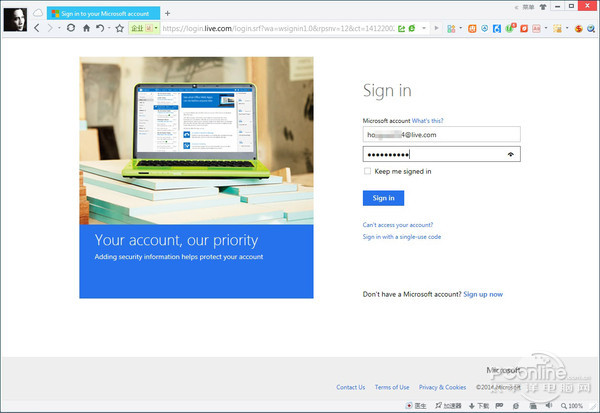
图02 登录自己的windows live账号
2、确认windows 10预览计划协议
接下来点击“立即加入”,这时网页上会弹出一个许可协议,点击“我接受”;
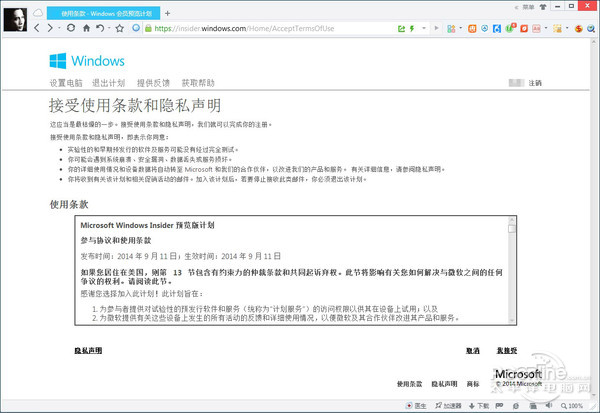
图03 许可协议!当然是点击“我接受”了
3、进入windows 10下载页面
稍后提示会员注册成功,点击最后面的“安装technical preview”即可正式跳转至win10下载页面;
直达链接:http://windows.microsoft.com/zh-cn/windows/preview-iso
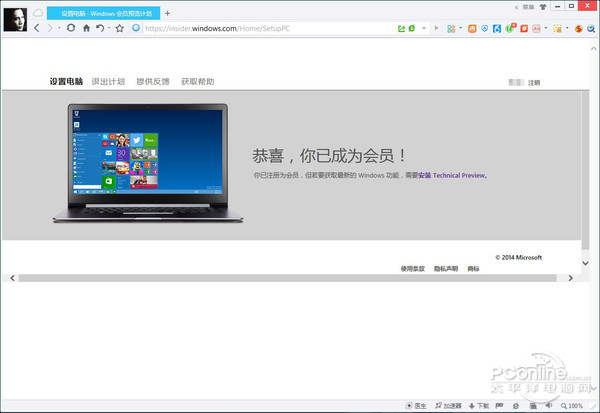
图04 看到这个页面,就意味着你已拥有win10体验资格了!
4、windows 10 iso文件下载
4.win10预览版提供了两种预览方式,一种就是在下载页面中点击“获取升级”,以升级的方法安装win10。优点是比较省事,但鉴于速度以及目前win10可能存在大量bug的现实,还是建议大家通过下面的链接直接下载iso文件,当然这也是目前爱好者中使用最多的一种方法;
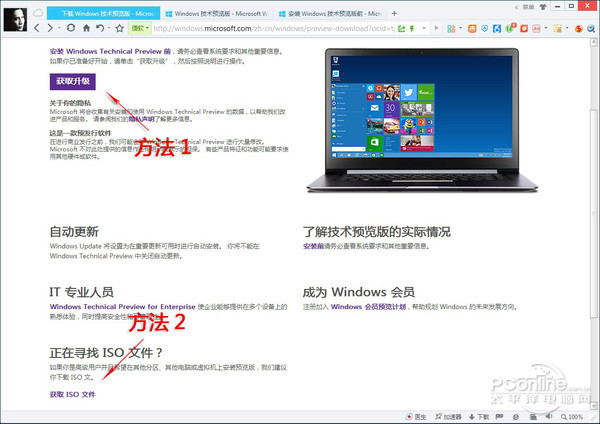
图05 “获取升级”是一个比较便捷的方法,但鉴于目前win10尚处于测试期,建议直接下载iso文件
5、windows 10产品密匙
win10预览版提供了英语、葡萄牙语(巴西)、中文(简体)三个语种,并且都有32位和64位两种选择,大家可以根据需要任何挑选,其中简中32位iso大小为3.05gb,64位为3.96gb。页面上方会给出产品密钥:nkjfk-gphp7-g8c3j-p6jxr-hqrjr,需要的网友可以提前记一下。
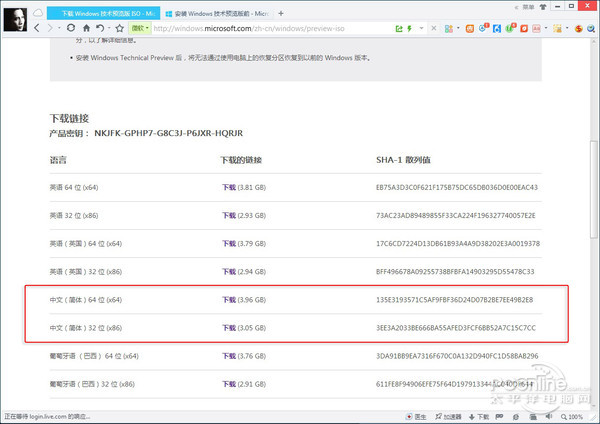
图06 两版简中版iso体积对比
6、下载windows 10简体中文版iso文件
点击链接即可开始下载,目前来看速度还算理想,迅雷实际下载速率为300 kb/s上下,而且还是比较稳定的。
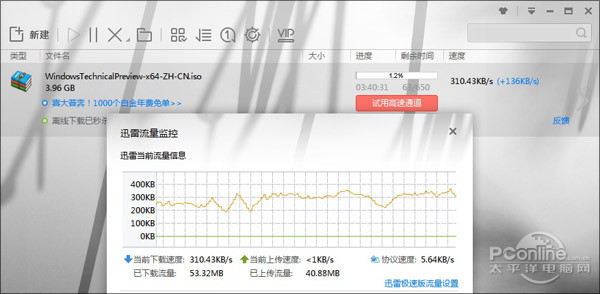
图07 目前速度已经比较稳定
7、安装windows 10注意事项
接下来就没什么可说的了,iso下载完毕后,大家可以需要习惯完成安装。虚拟机的话可以直接挂载iso文件,实体机的话可以进入winpe通过虚拟光驱加载,或者直接把它刻到dvd上也行。当然目前的话,实体机安装还是建议装在第二分区,毕竟技术预览版可能存在很多bug,尝尝鲜就行了,不宜用作生产系统!
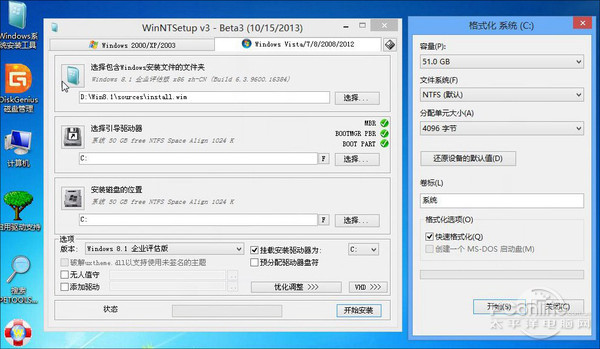
图08 实体机安装winpe是个不错的选择,这里借用一张win8.1的图,win10和它一个意思
据说,此次的windows 10预览版也包含两个版本,其中 windowstechnicalpreview 第一版是可以用密匙激活的,另一个名为windowstechnicalpreview consumer 的版本不可以激活,安装时请注意选择。
另外,nt6 hdd installer工具直接安装不用选择版本联网自动激活,winntsetup或者其他安装工具安装时要选择第一个版本。
windows10下载安装图文教程介绍完毕,有想尝鲜win10系统的朋友,抓紧动手吧!